
百度极速版广告怎么屏蔽(百度极速版开启广告屏蔽操作步骤)
时间:2022-07-12作者:Lov1r8oy
百度极速版广告怎么屏蔽(百度极速版开启广告屏蔽操作步骤) 下面就由114应用市场的小编给大家详细的介绍一下,一起来看一看吧。
在百度极速版首页,点击底部选项中的我的。如图所示
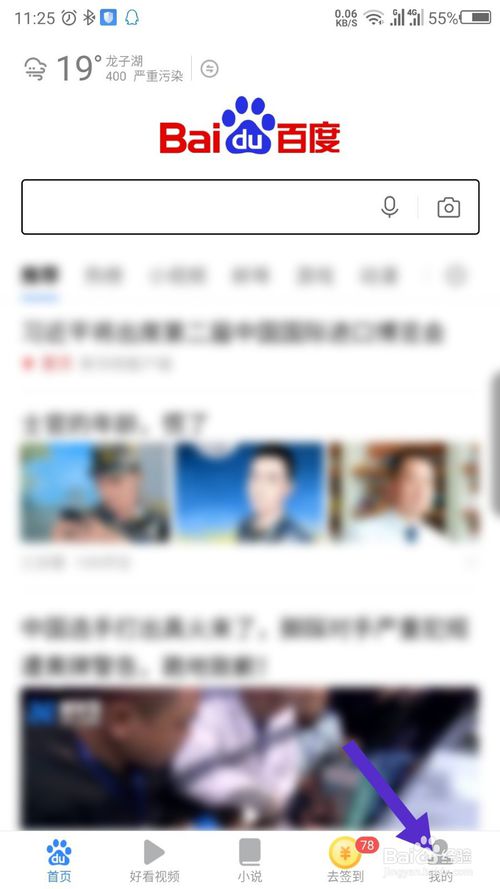
打开后,再点击底部的设置选项。如图所示
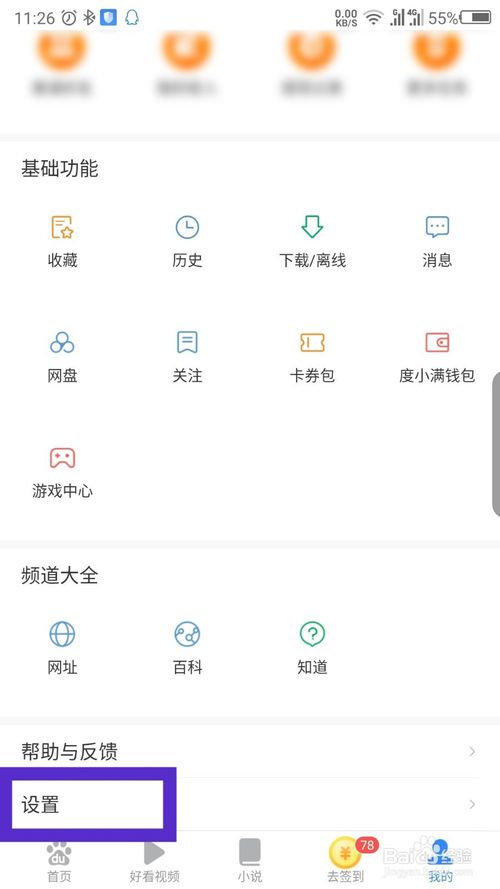
在设置里面,能看到广告屏蔽选项,点击打开。如图所示
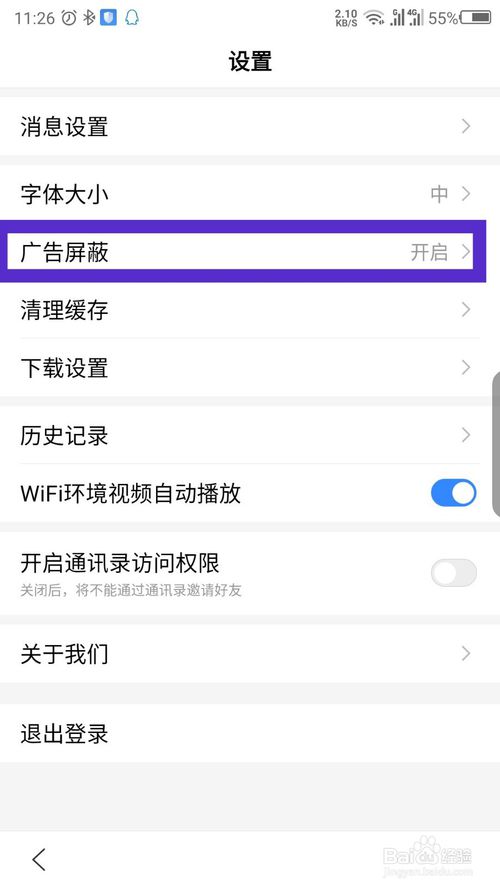
在打开的广告屏蔽页面,如果没有开启,点击后面的滑块。如图所示
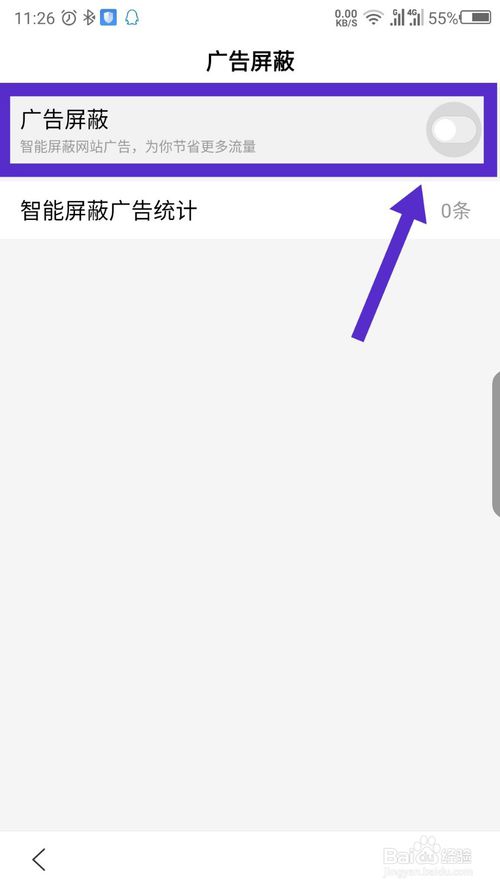
然后广告屏蔽就开启了,还能看到统计的屏蔽的广告。如图所示

以上就是百度极速版广告怎么屏蔽(百度极速版开启广告屏蔽操作步骤)的全部内容了,更多软件操作流程以及操作步骤,请关注114应用市场。











